Fix prosesssystemet svarer ikke feil på Android
‘Prosesssystemet svarer ikke’ er en vanlig feil som oppstår i nesten alle typer Android-enheter. Selv om de fleste Android-smarttelefonprodusentene har tatt et stort sprang de siste årene, lider operativsystemet fortsatt av noen fallgruver. Prosesssystemet svarer ikke. Android er en av de feilene som har blitt rapportert mange ganger. Hvis du også får en feil som at prosesssystemet ikke svarer, så ikke bekymre deg. Vi har listet opp fire forskjellige løsninger for det her.
Før du løser eventuelle Android-systemproblemer, prøv denne Android-sikkerhetskopiprogramvaren for å ta en fullstendig sikkerhetskopi, i tilfelle datatap skjer.
- Del 1: Årsaker til at prosesssystemet ikke svarer feil
- Del 2: Fix prosesssystemet svarer ikke feil ved å starte enheten på nytt (enkelt, men ikke effektivt)
- Del 3: Fix prosesssystemet svarer ikke feil ved å sjekke SD-kortet (enkelt, men ikke effektivt)
- Del 4: Ett klikk for å fikse prosesssystemet svarer ikke feil (enkelt og effektivt)
- Del 5: Fix prosesssystemet svarer ikke feil ved å tilbakestille fabrikken (enkelt, men ikke effektivt)
- Del 6: Fix prosesssystemet svarer ikke feil ved å fjerne roten til enheten (kompleks)
Del 1: Årsaker til at prosesssystemet ikke svarer feil
Det kan være mange grunner til at prosesssystemet ikke svarer feil. Mesteparten av tiden skjer det når en enhet startes på nytt etter oppdatering av Android-versjonen. Enheten din kan ha gjennomgått en dårlig oppdatering eller kan ha hatt en driver som ikke støttes. Dette kan føre til at prosesssystemet ikke svarer problem.
Brukere har også klaget over at de mottar at prosesssystemet ikke svarer på Android-feil etter å ha installert en ny app. Hvis du har installert en app fra en annen kilde enn Google Play Store, er sjansen stor for at du kan få denne feilen. Selv etter at du har installert en app fra Play Store, er det en dyster sannsynlighet for å møte dette problemet også.
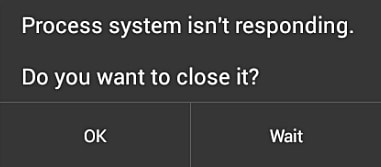
Lite systemlagring er en annen grunn til å få feilen. Hvis du har for mange apper på telefonen, kan den ta en toll på minnet og generere meldingen ‘prosesssystemet svarer ikke’. Uansett hva årsaken er, er det mange måter å løse dette problemet på. Vi har listet opp en håndfull av dem i dette innlegget.
Del 2: Fix prosesssystemet svarer ikke feil ved å starte enheten på nytt
Dette er en av de enkleste måtene å løse feilen i at prosesssystemet ikke svarer. Hvis du får denne feilmeldingen på telefonen, prøv å starte enheten på nytt manuelt. Måten å starte telefonen på på nytt kan variere fra enhet til enhet. For det meste kan det gjøres ved å trykke lenge på strømknappen. Dette vil gi forskjellige strømalternativer. Trykk på ‘Start på nytt’ for å starte telefonen på nytt.

Hvis det ikke fungerer, trykk lenge på av/på- og volum opp-knappen samtidig til skjermen slukkes. Etterpå bruker du strømknappen igjen for å slå den på.
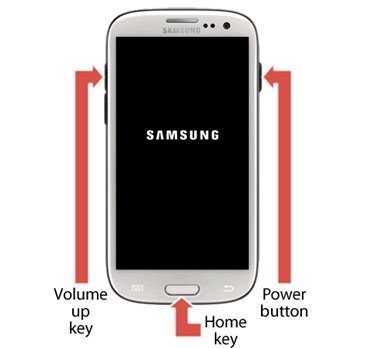
Del 3: Fix prosesssystemet svarer ikke feil ved å sjekke SD-kortet
Hvis du fortsatt får prosesssystemet ikke reagerer på Android-feil, er sjansen stor for at det kan være et problem med SD-kortet ditt. Først, sjekk om SD-kortet ditt fungerer bra eller ikke. Hvis det er ødelagt, så skaff deg et annet minnekort til telefonen. Den bør også ha en fremtredende mengde gratis lagringsplass. Du kan stå overfor dette problemet hvis SD-kortet har begrenset ledig plass.
Dessuten, hvis du lagrer apper på SD-kortet, kan det hende at telefonen din støter på at prosessen ikke svarer når du kjører en respektive app. Derfor bør du flytte apper fra SD-kortet til telefonens interne minne. For å gjøre dette, gå til telefonens Innstillinger > Applikasjonsbehandling og velg en app. Hvis appen er lagret på SD-kortet, vil du få alternativet ‘Flytt for å utvikle lagring’. Bare trykk på den og flytt hver app manuelt til enhetens lagring.
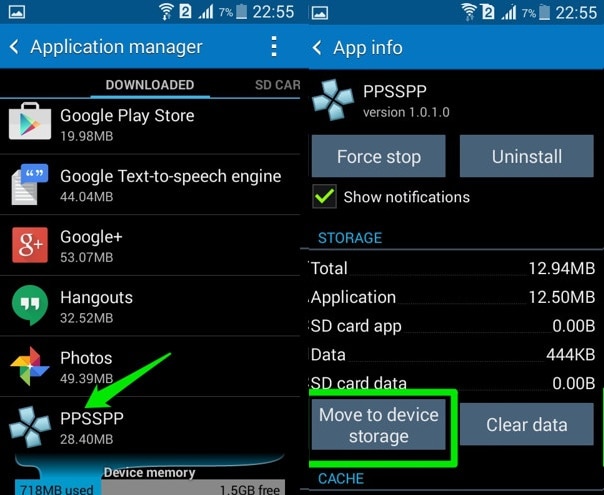
Del 4: Ett klikk for å fikse prosesssystemet svarer ikke feil
Hvis alle de ovennevnte triksene ikke får enheten ut av prosesssystemet som ikke svarer, kan det være noen systemproblemer på Android-en din. I dette tilfellet kan en Android-reparasjon løse problemer som at prosesssystemet ikke svarer.
OBS: Android-reparasjon kan slette eksisterende Android-data. Sikkerhetskopier Android-dataene dine før du går videre.

DrFoneTool – Systemreparasjon (Android)
Android reparasjonsverktøy for å fikse alle Android-systemproblemer med ett klikk
- Løs alle Android-systemproblemer som dødens svarte skjerm, systemgrensesnittet som ikke fungerer, etc.
- Ett klikk for Android-reparasjon. Ingen tekniske ferdigheter kreves.
- Støtter alle de nye Samsung-enhetene som Galaxy S8, S9, etc.
- Trinnvise instruksjoner følger med. Vennlig brukergrensesnitt.
Følg de enkle trinnene nedenfor for å fikse prosessen som ikke svarer feil:
- 1. Last ned og installer DrFoneTool-verktøyet. Velg deretter ‘System Repair’ fra hovedvinduet.

- 2. Koble Android-enheten til PC-en. Etter at enheten er oppdaget, velg fanen ‘Android Repair’.

- 3. Velg og bekreft de riktige enhetsdetaljene for din Android. Klikk deretter på ‘Neste’.

- 4. Start Android-enheten i nedlastingsmodus og fortsett.

- 5. Etter en stund vil Android-en din bli reparert med feilen ‘prosesssystemet svarer ikke’.

Del 5: Fix prosesssystemet svarer ikke feil ved å tilbakestille fabrikken
Det er alltid ansett som en mest brukt måte å tilbakestille telefonen til fabrikk for å løse feilen med at prosesssystemet ikke svarer. Dette bør imidlertid være siste utvei, siden det vil slette enhetens data fullstendig. Selv om du utfører en fabrikktilbakestilling, sørg for at du sikkerhetskopierer dataene dine ved å bruke et pålitelig verktøy som DrFoneTool – Sikkerhetskopiering og gjenoppretting (Android).

DrFoneTool – Sikkerhetskopiering og gjenoppretting (Android)
Sikkerhetskopier og gjenopprett Android-data fleksibelt
- Sikkerhetskopier Android-data selektivt til datamaskinen med ett klikk.
- Forhåndsvis og gjenopprett sikkerhetskopien til alle Android-enheter.
- Støtter 8000+ Android-enheter.
- Det går ingen data tapt under sikkerhetskopiering, eksport eller gjenoppretting.
Hvis telefonen din fungerer, kan du enkelt tilbakestille den til fabrikkstandard ved å gå til Innstillinger > Generelt > Sikkerhetskopiering og gjenoppretting og velge alternativet ‘Tilbakestill fabrikkdata’. Enheten din vil vise en advarsel angående alle datafilene som vil gå tapt eller usynkroniseres. Bare trykk på ‘Tilbakestill’ -knappen for å tilbakestille enheten til fabrikkstandard.
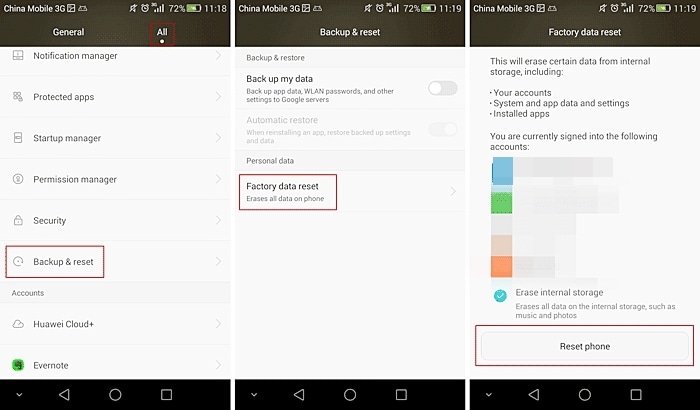
Hvis enheten din ikke fungerer eller er låst, kan du utføre tilbakestilling til fabrikk ved å sette telefonen i gjenopprettingsmodus. Det meste av tiden kan det gjøres ved å trykke på av/på- og volum opp-knappen samtidig i minst 10 sekunder. Tastekombinasjonene kan imidlertid endres fra en enhet til en annen.
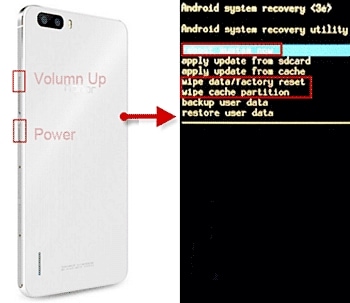
Etter å ha gått inn i gjenopprettingsmodus, gå til alternativet ‘tørk data/fabrikk tilbakestilling’ ved å bruke Volum opp og ned-knappen. Bruk strømknappen for å gjøre et valg. Hvis du får en ekstra melding, velger du ‘ja – slett alle data’. Når det er gjort, kan du ganske enkelt starte enheten på nytt.
Del 6: Fix prosesssystemet svarer ikke feil ved å fjerne roten til enheten
Det har videre blitt oppdaget at prosesssystemet ikke svarer feil er mer vanlig i rotfestede enheter. Derfor, hvis du også har en forankret Android-enhet, kan du velge å fjerne roten for å fikse dette problemet. Det er forskjellige måter å fjerne roten til en Android-enhet på. En av de enkleste måtene å gjøre det på er å bruke SuperSU-appen.
Du kan alltid laste ned enten SuperSU eller SuperSU Pro-appen fra nettstedet her.. Bare installer den på enheten vår og start den når du ønsker å fjerne roten. Gå til ‘Innstillinger’-fanen og velg alternativet ‘Full unroot’.
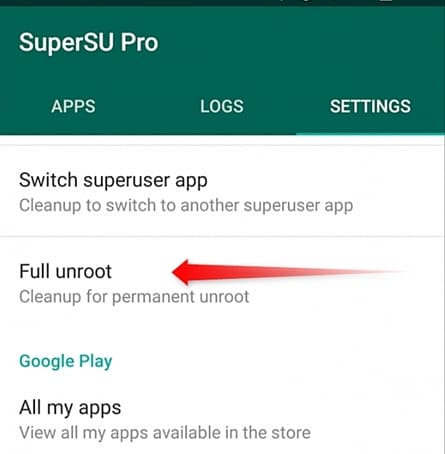
Dette vil generere en advarsel om alle konsekvensene av avrotingsprosessen. Bare trykk på ‘Fortsett’ for å starte prosessen.
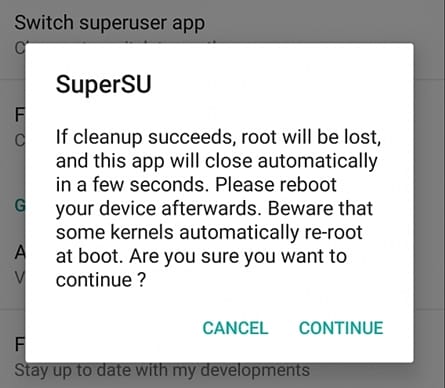
Hvis du bruker en eldre versjon av Android, kan det hende du får et nytt popup-vindu for å gjenopprette oppstartsbilder. Bare gjør ønsket valg og start prosessen. Etter en stund vil enheten din bli startet på nytt på vanlig måte, og den vil bli fjernet. Mest sannsynlig vil dette løse at prosesssystemet ikke svarer feil også.
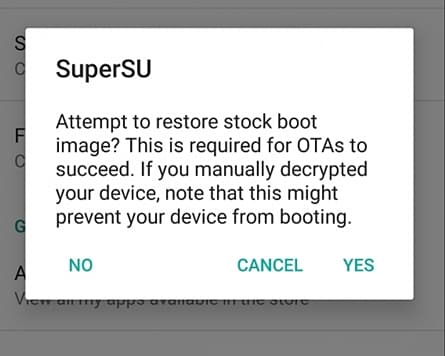
Nå når du vet forskjellige måter å fikse prosesssystemet som ikke svarer feil, kan du enkelt overvinne dette problemet og få mest mulig ut av enheten din. Bare start med de enkle reparasjonene, og hvis de ikke fungerer, ta ekstreme tiltak som å fjerne roten til enheten din eller gjenopprette den til fabrikkinnstillinger. Sørg også for å sikkerhetskopiere dataene dine før du tar noen ekstreme tiltak.
Siste artikler

